上篇已介紹了 6 個 Mac 機的快捷鍵,現在是下篇。
不少人購買了 Macbook,取代 Windows 作為行動的筆電,最近筆者也買了 Macbook,正嘗試適應當中。之前我們曾經提及新手轉用 Mac 的 10 個要訣。其實在 Mac 之中,也有不少你不知道的快捷鍵,使用之後,在 Mac 機的操作上會發覺十分方便。
7.清空桌面畫面(⌘ + F3)
OSX 現時支援多重桌面功能,按 F3 會進入多重桌面選擇,應付不同的工作,但是如果你想直接清空桌面的話,就不需要麻煩了,按 ⌘ + F3 就可變成圖中的模樣,視窗會縮到四周。

重點文章
8.微調音量(Option + Shift + F11 or F12)
Macbook Air 有三個音量鍵,分別是無聲、50% 音量及 100% 音量,但如果你要仔細地調校音量的話,確實比 Windows 麻煩得多,不緊要,Option + Shift + F11 or F12 快捷鍵會幫到你。
9.直接捲動至最上方或最下方(⌘ + 上/下)
有時候網站內容太長,就像圖中的網頁,看到最後想捲動到最上方或最下方瀏覽其他網頁的話,不需要再不停按方向鍵了,按下 ⌘ + 上/下按鈕就可以。
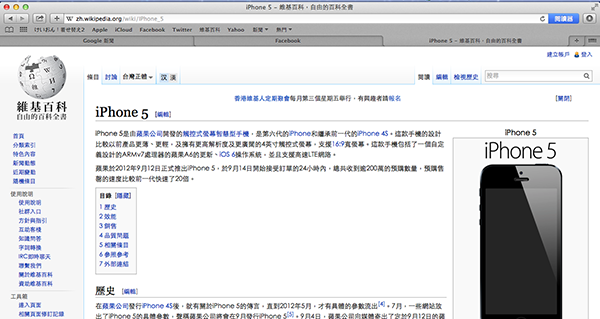
10.網址列直接輸入文字 (⌘ + Up + L)
要在 Safari 輸入網址,你可以利用觸控板移動鼠標過去,但這是十分麻煩的事,因此,你可以按下 ⌘ + Up + L 快捷鍵,網址列就會即時反白,到時你就可以直接輸入網址了。
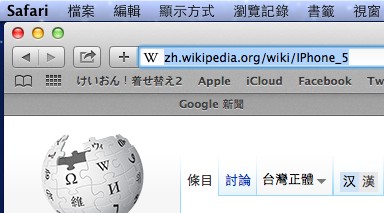
11.快速關機(Control + Option + ⌘ + Eject)
平時基本上不會把 Macbook 關機吧,但有一些情況例如飛機起飛,你需要將 Macbook 關閉的時候,原本需要在左上角的蘋果圖示按關機的。不過蘋果有一個類似 Windows 的 Alt+F4 關機大法,就是按下 Control + Option + ⌘ + 關機按鈕,這樣 Mac 機就會直接自動關機了,而且重新啟動之後,Mac 機會重新開啟視窗。
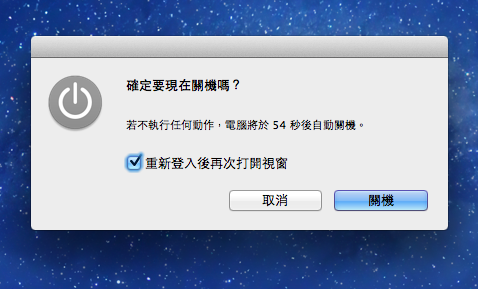
12.Finder 也有快捷鍵
Mac 機是使用 Unix 架構,所以不像 Windows 般有清晰的路徑結構,但蘋果也為 Mac 機提供不少 Finder 捷徑,方便用戶打開檔案或應用程式。⌘ + Shift + 英文字母,就可以前往指定的資料夾,A 是應用程式,U 是工具程式,而 D,就是桌面了。
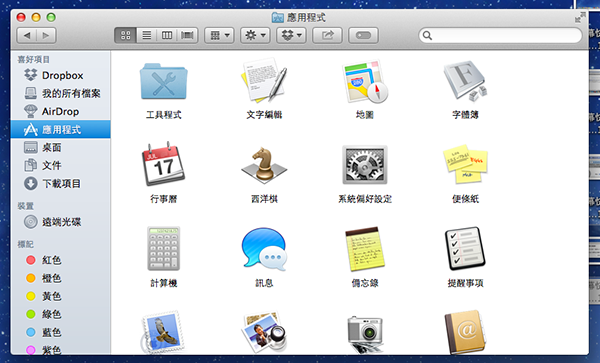

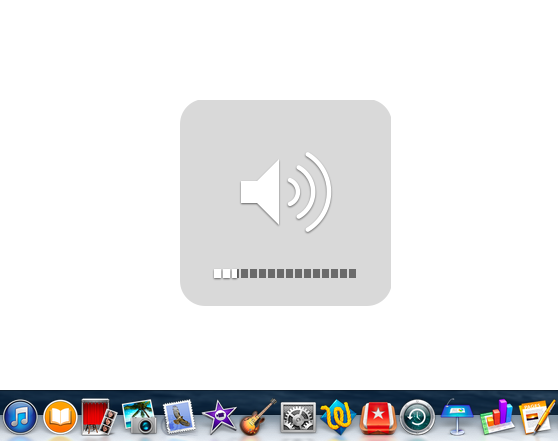
Comments are closed.